win10电脑声音图标出现红叉的解决方法
2023-10-17 17:01:30作者:极光下载站
win10电脑系统成为大家十分喜欢的一款操作系统,大家在这款软件中会使用到麦克风声音功能,比如我们在播放视频以及听歌等都是需要使用到声音功能的,但是一些小伙伴发现在任务栏的位置声音图标有红色的×符号,从而无法使用该声音功能,那么怎么来解决这个问题呢,其实我们可以进入到服务的窗口中,找到声音服务功能进行重启操作即可,或者是检查自己电脑中的声音设备是否是正常的,下方是关于如何使用win10电脑声音图标功能出现红色的×符号的具体解决方法,如果你需要的情况下可以看看方法教程,希望对大家有所帮助。
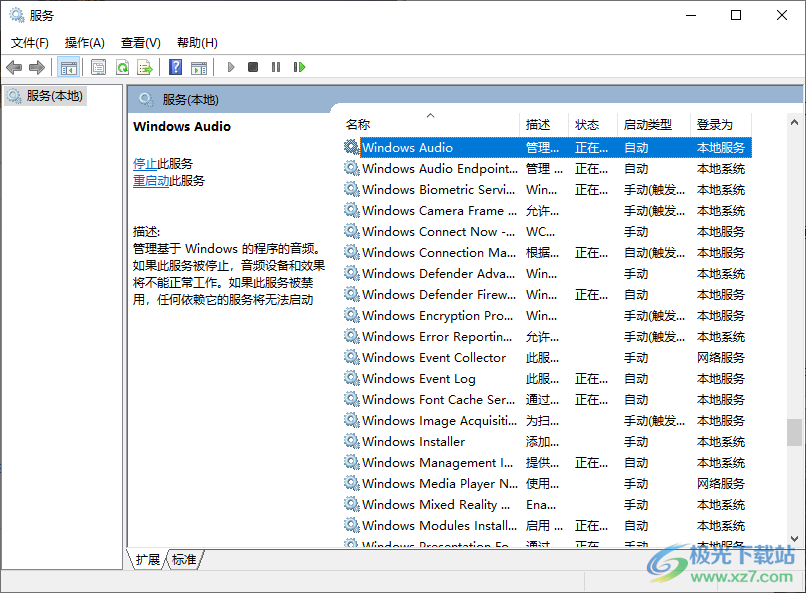
方法步骤
1.首先我们需要将开始菜单点击打开,然后直接搜索控制面板进入到页面中。
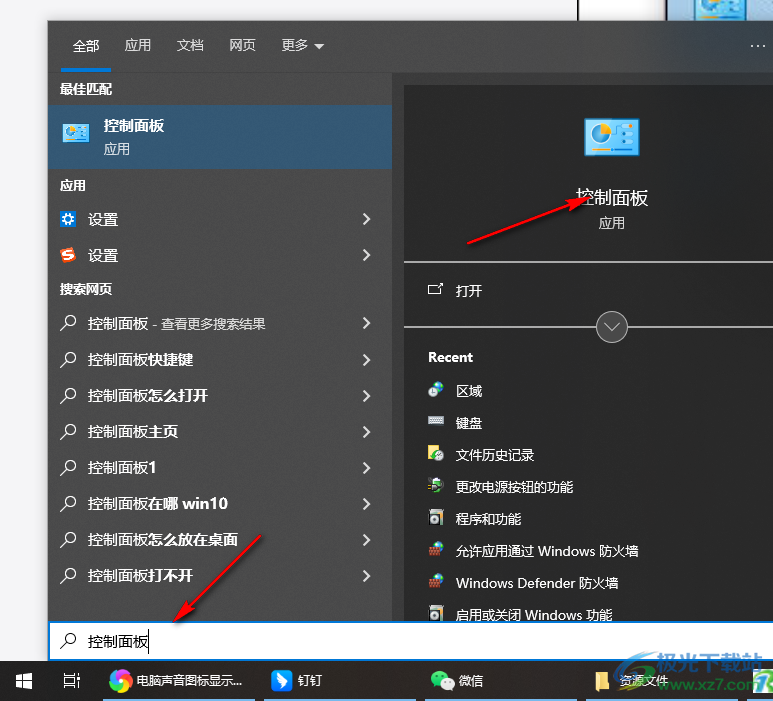
2.在打开的窗口中,我们可以直接在页面上搜索框中输入【服务】选项。

3.之后,直接在页面上会显示出相关的设置功能,我们只需要将【管理工具】下方的【查看本地服务】选项进行点击一下进入即可。

4.进入之后,在页面上用鼠标左键进行滚动,找到Windows audio服务选项,如图所示。

5.将该服务选项找到之后,选中该服务选项,然后在左侧的位置点击【重启动】此服务即可,如图所示。

以上就是关于如何使用win10电脑解决声音图标出现红叉的具体操作方法,遇到声音图标出现红叉的情况,导致声音无法使用的问题,那么你可以根据上述的方法进行操作一下即可,或者也可以看看是否是自己电脑中声音设备功能出现了相关的问题,感兴趣的话可以操作试试。
